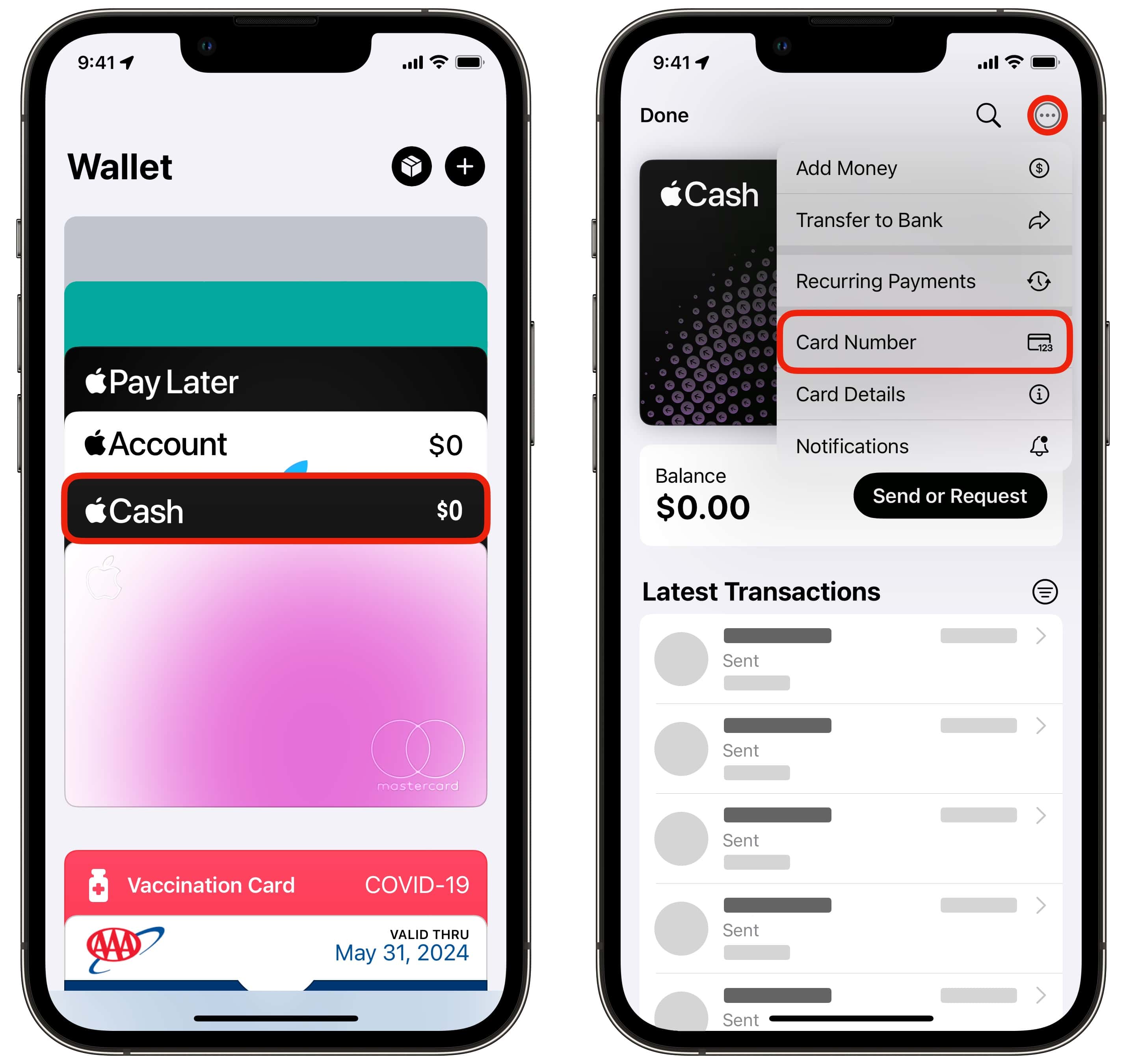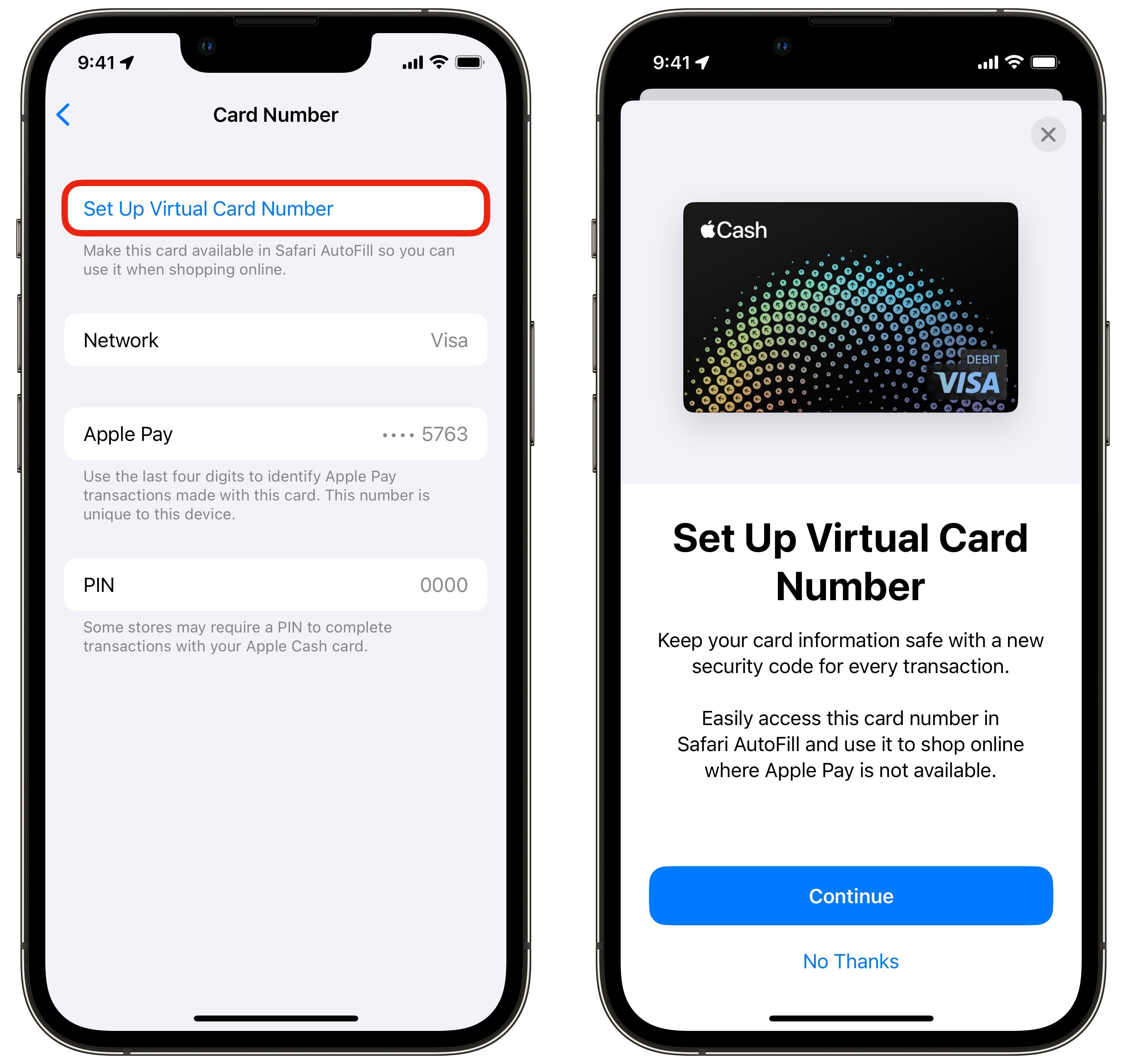So bezahlen Sie mit einer Apple Cash-Kartennummer
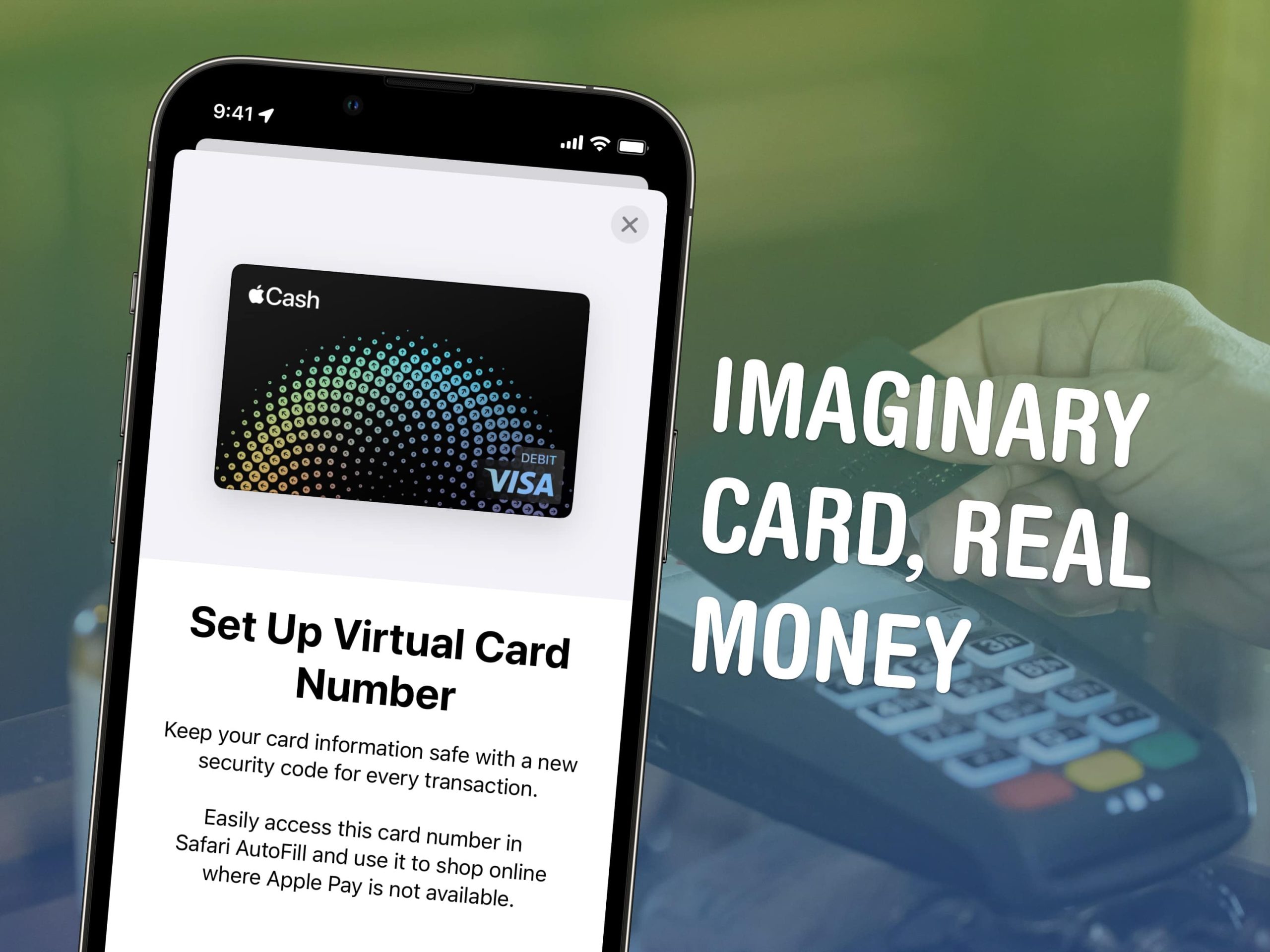
Sie können eine temporäre Debitkartennummer erhalten, um online mit Apple Cash zu bezahlen, falls Sie mit Ihrem Guthaben auf einer Website bezahlen möchten, die Apple Pay nicht akzeptiert. Wenn Sie viel Geld auf Ihrem Apple Cash-Konto haben, kann dies eine bequeme Möglichkeit sein, zu bezahlen, ohne Ihre anderen Karten zu verwenden. (Das ist auch praktisch, wenn Sie keine Kredit- oder Debitkarten von anderen Banken haben.)
Falls es unklar ist: Apple Cash ist das, was Sie erhalten, wenn Ihnen jemand Geld über iMessage sendet. Es darf nicht mit anderen Produkten mit ähnlichen Namen verwechselt werden. Die Apple Card ist eine hoch bewertete Kreditkarte, die Sie beantragen können. (Es handelt sich um eine physische Karte aus Titan.) Apple Card Savings ist ein hochverzinsliches Sparkonto für Personen mit einer physischen Apple Card. Und Apple Pay ist eine Zahlungsmethode (gesichert durch Face ID, Touch ID oder den Passcode Ihres Geräts), mit der Sie mit Kredit-/Debitkarten anderer Banken bezahlen können.
Bisher konnten Sie mit Ihrem Apple Cash nur über Apple Pay bezahlen (oder es an Ihre Bank überweisen). Jetzt können Sie Ihr Apple Cash mit einer virtuellen Kartennummer verknüpfen, um mit Ihrem Apple Cash-Guthaben online zu bezahlen. So richten Sie es ein.
Vorteile der Verwendung einer Apple Cash-Kartennummer
Da es sich um eine virtuelle Kartennummer handelt, bietet die Zahlung mit Ihrem Apple Cash einige Vorteile. Der Sicherheitscode ändert sich regelmäßig und automatisch, sodass Ihre Kartendaten nur sehr schwer gestohlen werden können. Und wann immer Sie einen Betrugsverdacht haben, können Sie Ihre Karte mit einer neuen Kartennummer aktualisieren. Natürlich müssen Sie nicht darauf warten, dass eine neue physische Karte erstellt und zu Ihnen nach Hause geschickt wird – Sie können sie sofort verwenden.
Sie müssen sich auch keinen sich ständig ändernden Sicherheitscode oder eine Kartennummer merken – diese befindet sich im automatischen Ausfüllen von Safari, sodass Sie eigentlich nichts tun müssen.
So bezahlen Sie mit einer Apple Cash-Kartennummer
Benötigte Zeit: 5 Minuten
So bezahlen Sie mit einer Apple Cash-Kartennummer
Update auf iOS 17.4
Apple hat diese Funktion in iOS 17.4 eingeführt. Um es nutzen zu können, müssen Sie Ihr iPhone aktualisieren. Gehe zu Einstellungen > Allgemein > Software-Update um die neueste Version von iOS zu installieren.

Öffnen Sie die Apple Cash-Einstellungen in der Wallet-App
Öffnen Sie die Wallet-App und tippen Sie auf die Apple Cash-Karte. (Es ist schwarz mit einem glitzernden Design.) Tippen Sie auf ⋯ Menü und tippen Sie auf Kartennummer.

Erstellen Sie Ihre Kartennummer
Klopfen Richten Sie eine virtuelle Kartennummer ein oben auf dem Bildschirm. Sie sehen einen Popup-Bildschirm, der erklärt, wie es funktioniert. Authentifizieren Sie sich zur Bestätigung mit Face ID und tippen Sie dann auf Erledigt.
Bezahlen Sie mit Ihrer Apple Cash-Karte in Safari
Wenn Sie in Safari auf ein Kreditkartenfeld tippen, sollte oben eine Nummerntastatur mit einer Liste von Karten angezeigt werden. Scrollen Sie durch die Liste der gespeicherten Karten, bis Sie Apple Cash sehen. Tippen Sie darauf, authentifizieren Sie sich mit Face ID und es wird automatisch ausgefüllt.
Sie können Ihre virtuelle Apple Cash-Kartennummer auch manuell eingeben, indem Sie sie aus der Wallet-App kopieren und einfügen. Öffnen Sie Wallet, tippen Sie auf Ihre Apple Cash-Karte, tippen Sie auf ⋯ > Kartennummer. Die vollständige Kartennummer, das Ablaufdatum und den Sicherheitscode finden Sie hier. Tippen Sie auf eines davon, um es zu kopieren. Gehen Sie dann zurück zu Safari und tippen Sie zum Einfügen.Ändern Sie Ihre Apple Cash-Kartennummer oder Ihren Sicherheitscode
Um eine neue Kartennummer zu erhalten, gehen Sie zurück zu Wallet > Apple Cash > ⋯ > Kartennummer. Authentifizieren Sie sich mit Face ID.
Klopfen Fordern Sie eine neue Kartennummer an und durch Antippen bestätigen Anfrage um eine neue Nummer zu bekommen. Es wird mit Face ID authentifiziert und dann eine neue Nummer generiert.
Jedes Mal, wenn Sie die Wallet-App öffnen oder das automatische Ausfüllen von Safari verwenden, wird automatisch ein neuer Sicherheitscode generiert (der nach nur 24 Stunden abläuft).
Weitere iOS 17-Anleitungen
Es gibt weitere tolle Funktionen in iOS 17 und dem neuesten Update:
- Lesen Sie Podcast-Transkripte
- Passwörter, E-Mails und Texte automatisch ausfüllen
- Erstellen Sie gemeinsam eine Apple Music-Playlist
- So nutzen Sie die neue Apple Sports App
- 50 iOS 17-Funktionen